Cómo arreglar la notificación de llamada perdida que no aparece en Android
Las insignias de notificación en los teléfonos Android nos han facilitado la vida. De un vistazo, podemos comprobar si la aplicación tiene una nueva notificación o no. Esto es extremadamente útil para aplicaciones esenciales como Teléfono y Mensajes. Sin embargo, a veces no se le notifican las llamadas perdidas porque la insignia de notificación de la aplicación Teléfono no funciona.
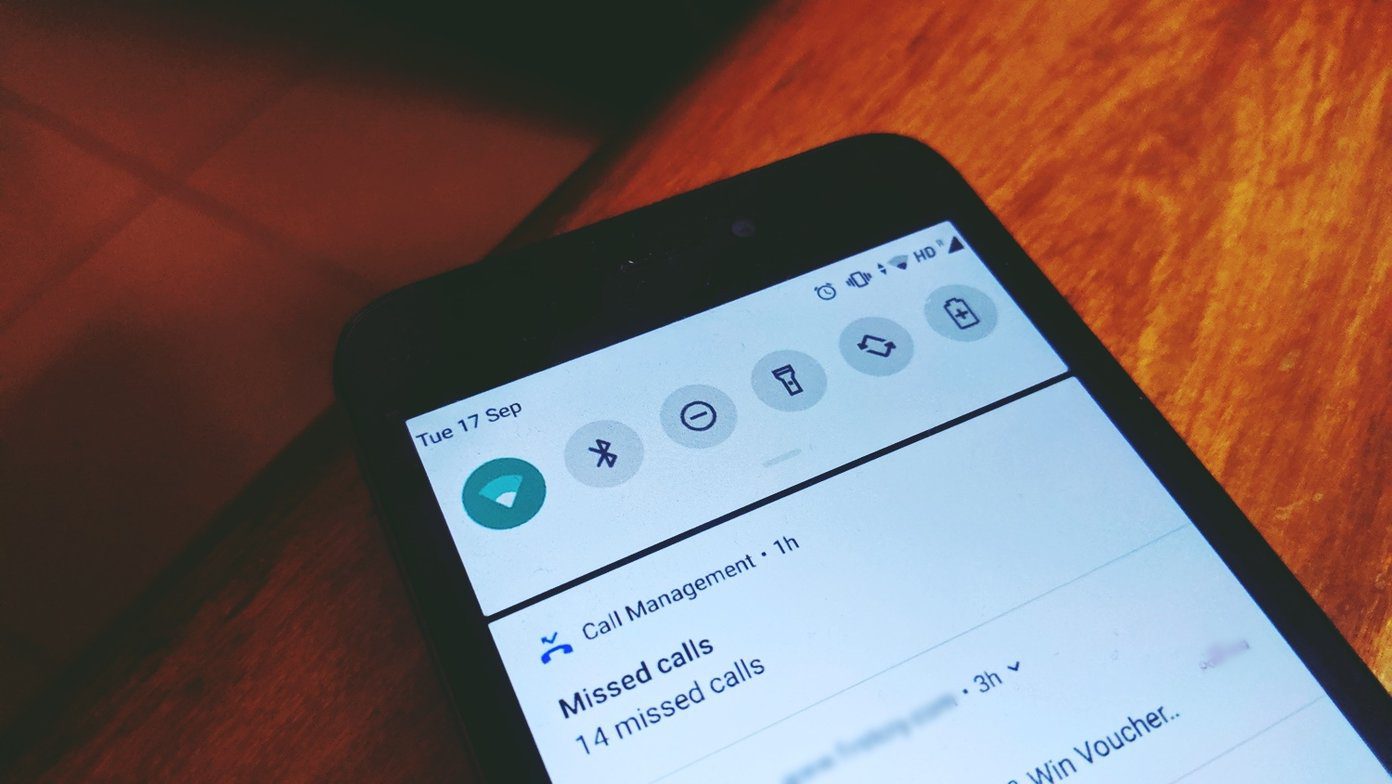
Esto no es todo. Incluso el contador de notificaciones de llamadas perdidas en el panel de notificaciones comienza a funcionar. Es decir, si borra la notificación de llamadas perdidas en el panel, el contador normalmente debería restablecerse a 0. Sin embargo, el contador ahora comienza a acumular llamadas perdidas. Así que borrarlo no tiene ningún efecto.
Puedo entender tu dolor. Afortunadamente, hay muchas correcciones para corregir la notificación de llamadas perdidas que no muestra el problema en los teléfonos Android.
Echémosles un vistazo.
- 1. Reiniciar el teléfono
- 2. Cambiar la aplicación de teléfono predeterminada
- 3. Borrar caché y datos de la aplicación del teléfono
- 4. Habilite las notificaciones para la aplicación del teléfono
- 5. Deshabilitar el identificador de llamadas y la protección contra correo no deseado
- 6. Deshabilitar aplicaciones de terceros
- 7. Otorgue acceso a notificaciones a Samsung Experience Home
- 8. Restablecer las preferencias de la aplicación
- más choques
1. Reiniciar el teléfono
Antes de comenzar a ajustar algunas configuraciones, reinicie su teléfono Android. Nunca se sabe cuándo esta pequeña solución puede ser útil.
 Cómo Crear Un Código QR En 7 Sencillos Pasos
Cómo Crear Un Código QR En 7 Sencillos Pasos2. Cambiar la aplicación de teléfono predeterminada
¿Ha instalado recientemente una aplicación de marcación de terceros? ¿O ha convertido otra aplicación en su aplicación de teléfono predeterminada? Si no estás seguro, no te preocupes. Aplicaciones como Truecaller son la razón principal de este problema. Cuando se configura como la aplicación de teléfono predeterminada, las notificaciones no aparecen en la aplicación de teléfono nativa. Así que tenemos que cambiar la aplicación predeterminada.
Para hacer esto, siga estos pasos:
Paso 1: Abra Configuración en su teléfono y vaya a Aplicaciones y notificaciones o Administrador de aplicaciones.
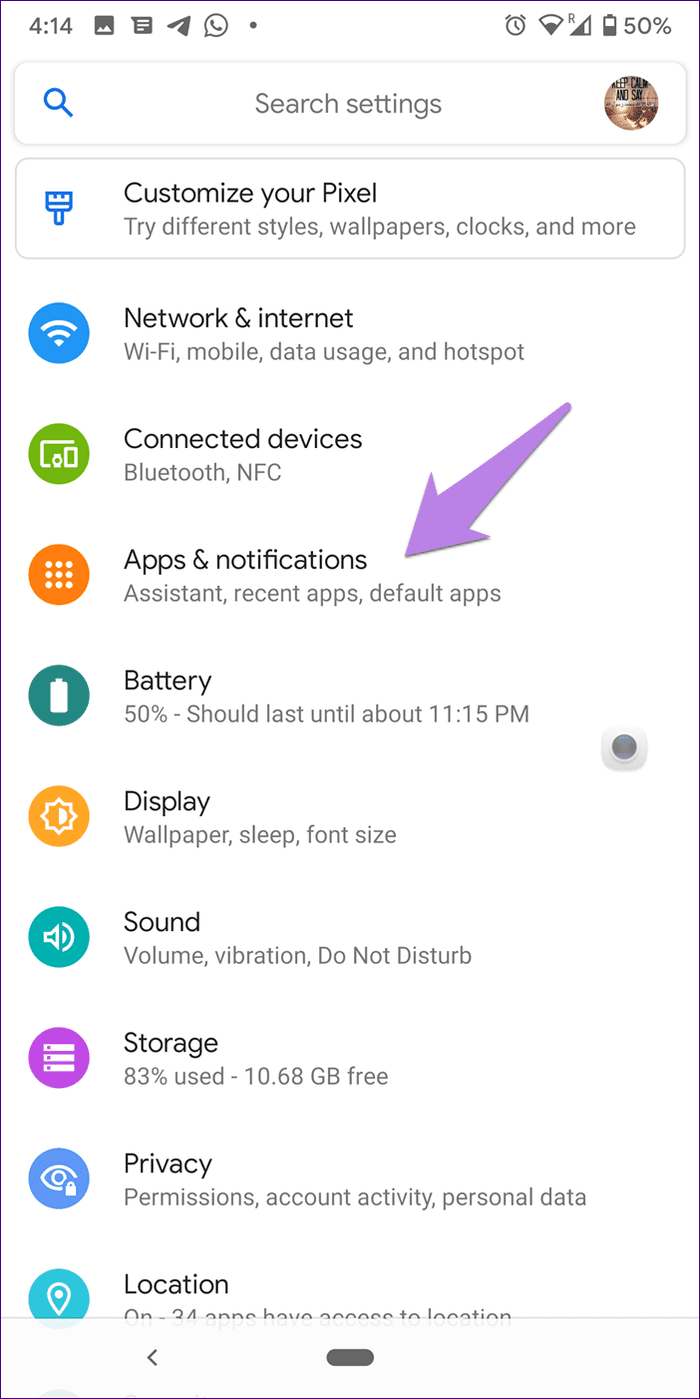
2do paso: Toque Aplicaciones predeterminadas en Avanzado. En algunos teléfonos, debe tocar el ícono de tres puntos en la esquina superior derecha.
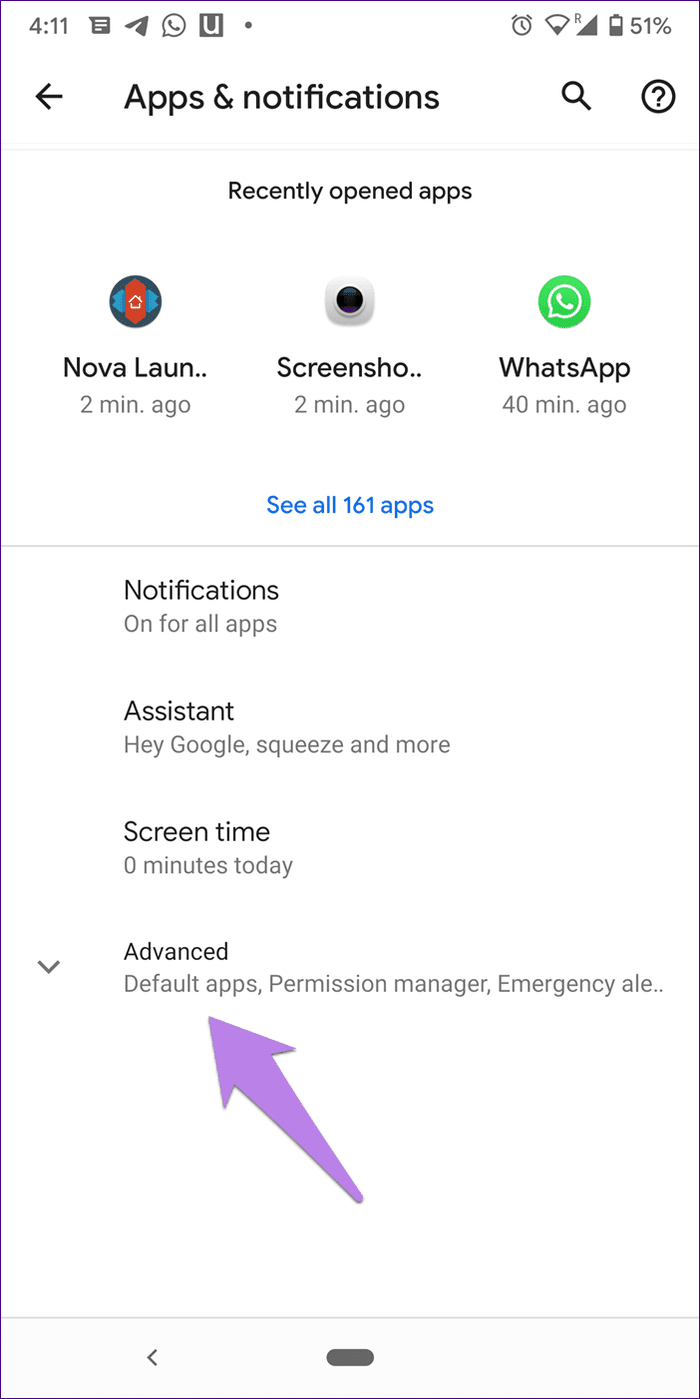
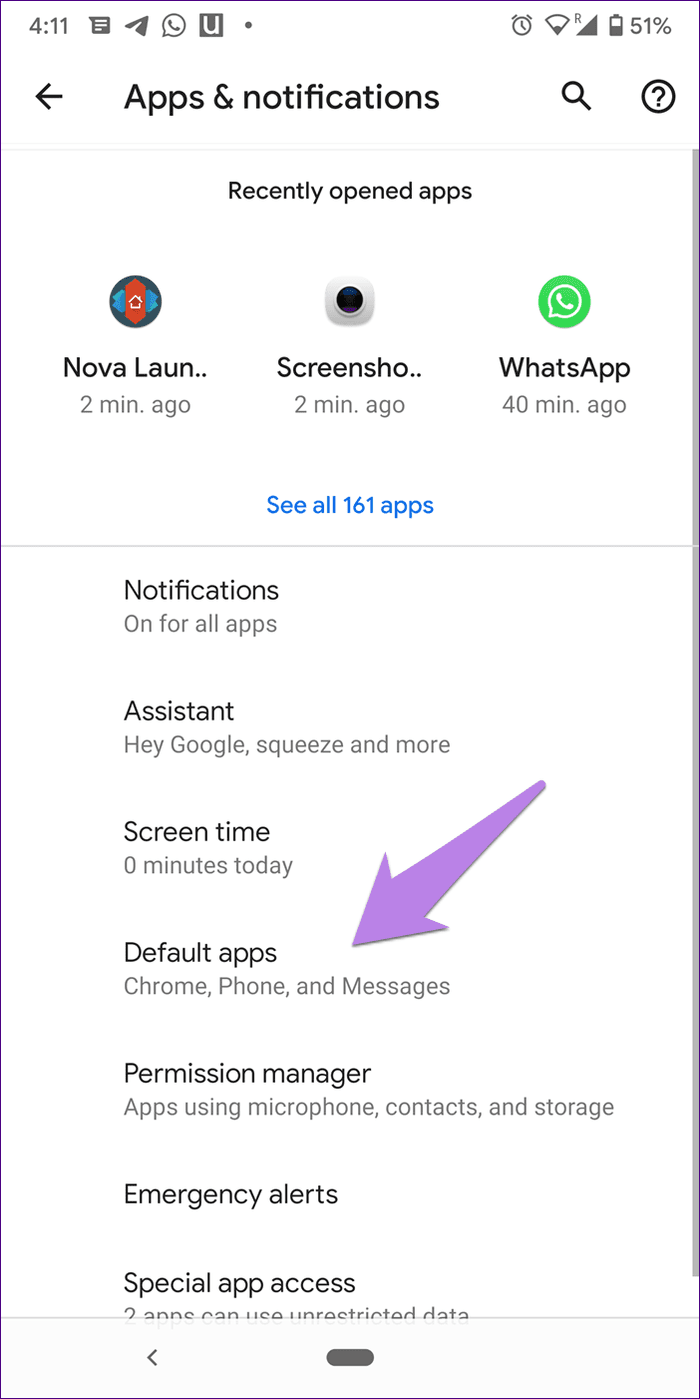
Paso 3: Toca la aplicación Teléfono. Cambie la aplicación del teléfono de una aplicación de terceros a la preinstalada. Intente hacer una llamada perdida en su teléfono. Las cosas deberían volver a la normalidad.
consejo profesional
Lee También No Hay Altavoces Ni Auriculares Conectados: Métodos Para Solucionarlo
No Hay Altavoces Ni Auriculares Conectados: Métodos Para Solucionarlo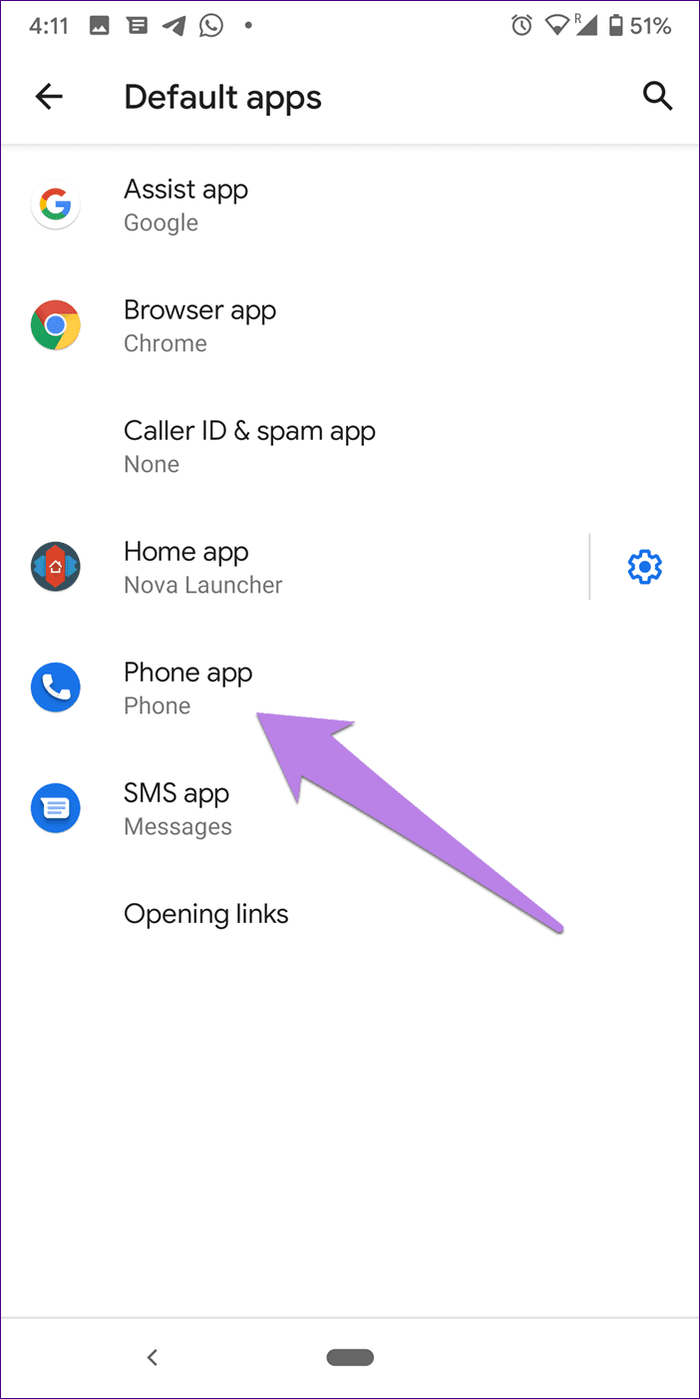
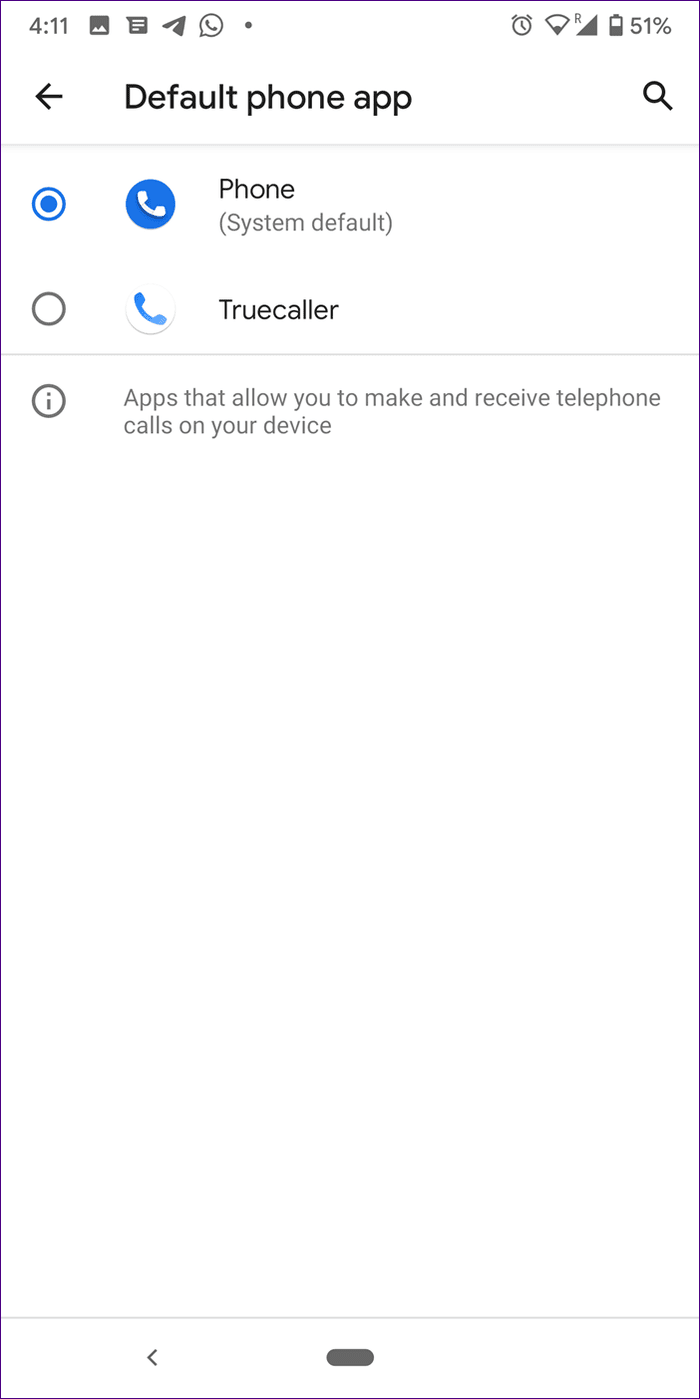
3. Borrar caché y datos de la aplicación del teléfono
Comience por borrar el caché de la aplicación del teléfono. No eliminará ningún dato de su teléfono. Si borrar el caché no resuelve el problema, borre los datos de la aplicación del teléfono. Ambos son diferentes. Eliminar los datos borrará los registros del historial de llamadas. Nada más se verá afectado.
Aquí están los pasos para el mismo.
Paso 1: Abra Configuración y vaya a Aplicaciones/Administrador de aplicaciones/Aplicaciones y notificaciones, según la opción disponible en su teléfono.
2do paso: En Todas las aplicaciones, toque Teléfono. En algunos teléfonos, es posible que deba tocar el ícono de tres puntos y seleccionar aplicaciones del sistema para encontrar el teléfono.
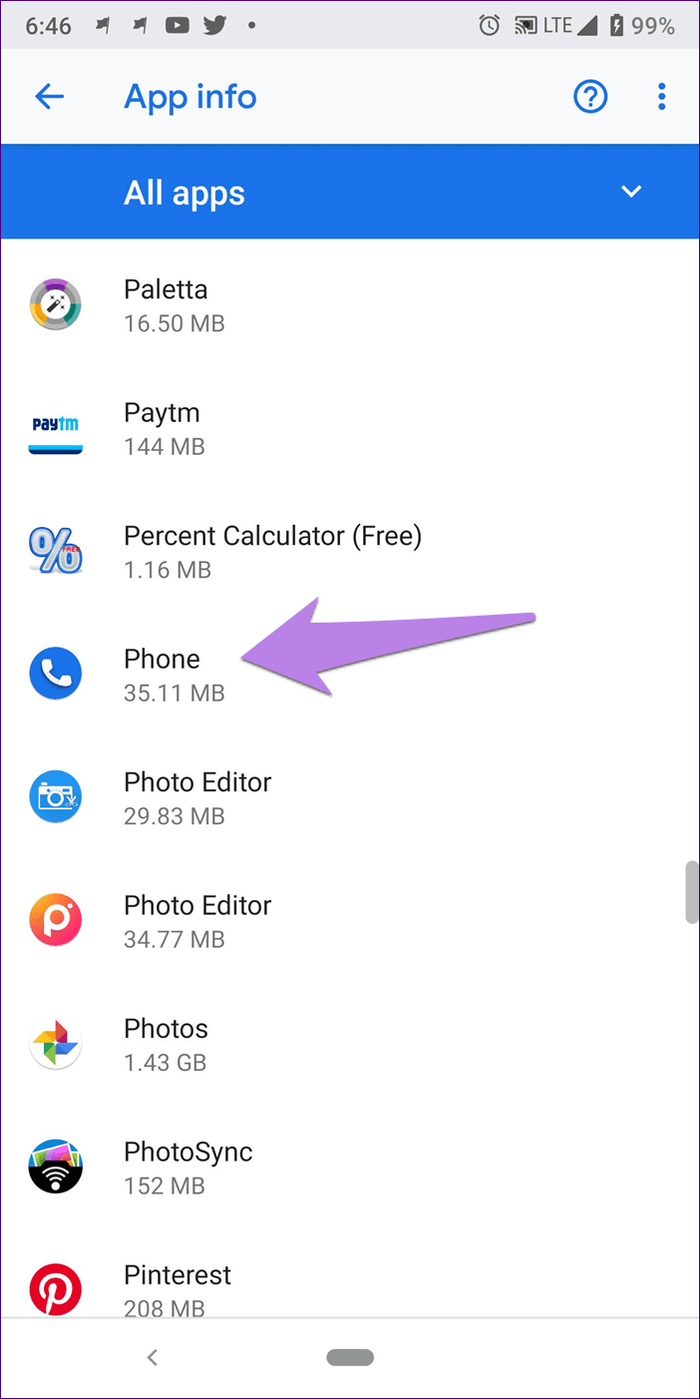
paso 3: Toque Almacenamiento seguido de Borrar caché en la siguiente pantalla.
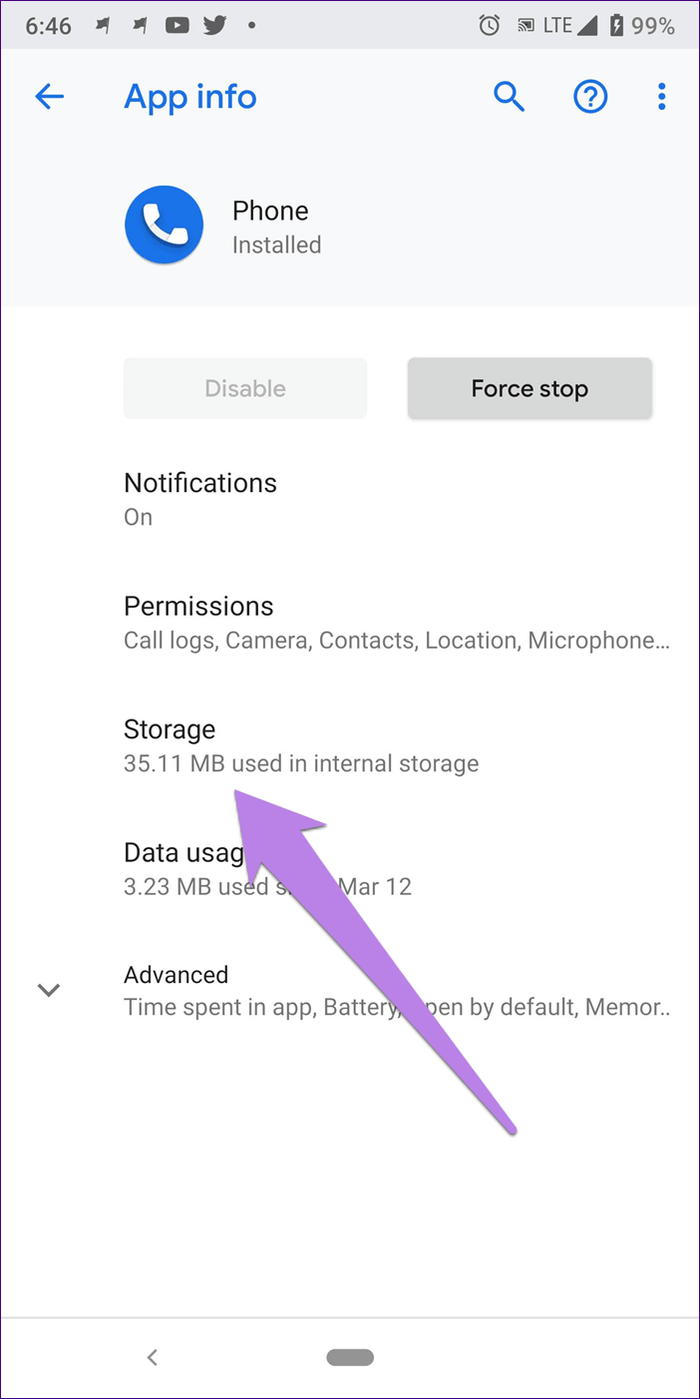
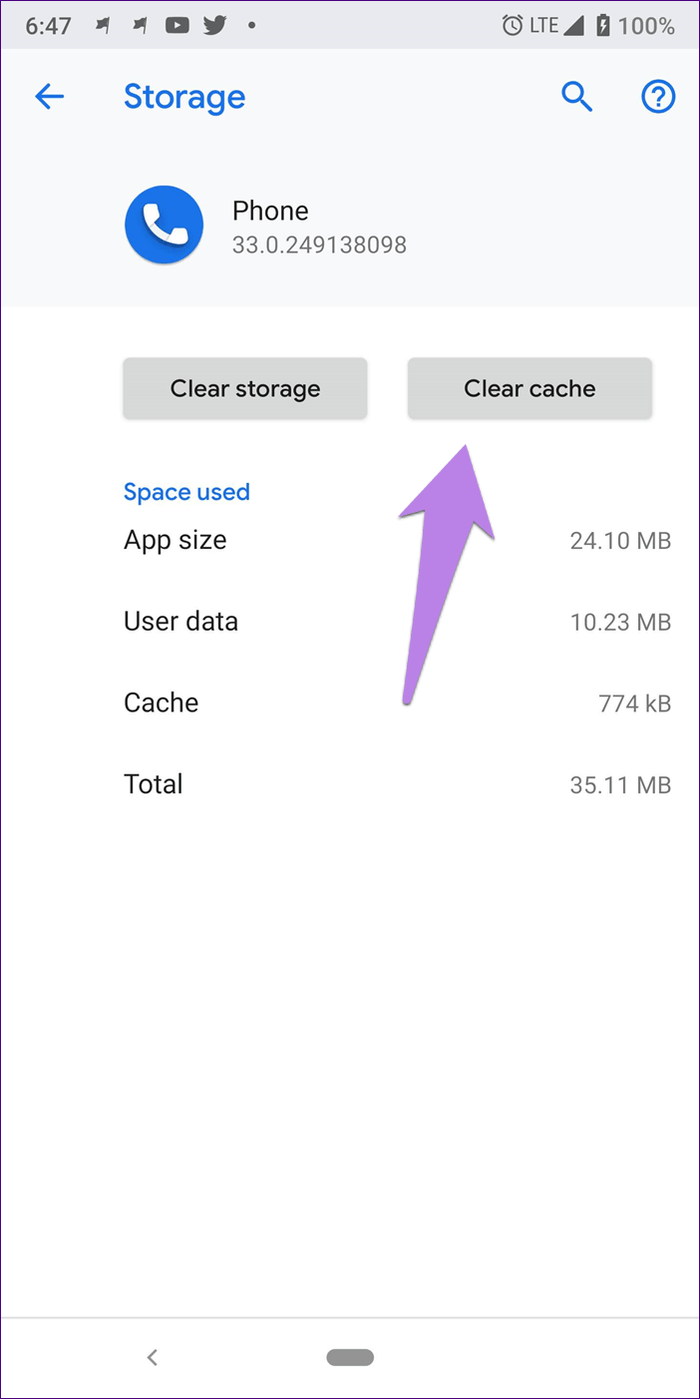
paso 4: Reinicie el teléfono. Compruebe si el problema se ha resuelto. Si existe, siga este proceso nuevamente, pero toque Borrar datos en el Paso 3 en lugar de Borrar caché.
Lee También Cómo Recuperar La Contraseña De Windows 10
Cómo Recuperar La Contraseña De Windows 104. Habilite las notificaciones para la aplicación del teléfono
A veces, las notificaciones se desactivan para la aplicación Teléfono. Debe permitirles mostrar los distintivos de llamadas perdidas.
Para hacer esto, siga estos pasos:
Paso 1: Siga los pasos 1 y 2 del método anterior: acceda a la aplicación Teléfono desde Configuración > Aplicaciones > Teléfono. Será redirigido a la página de información de la aplicación.
Consejo profesional:
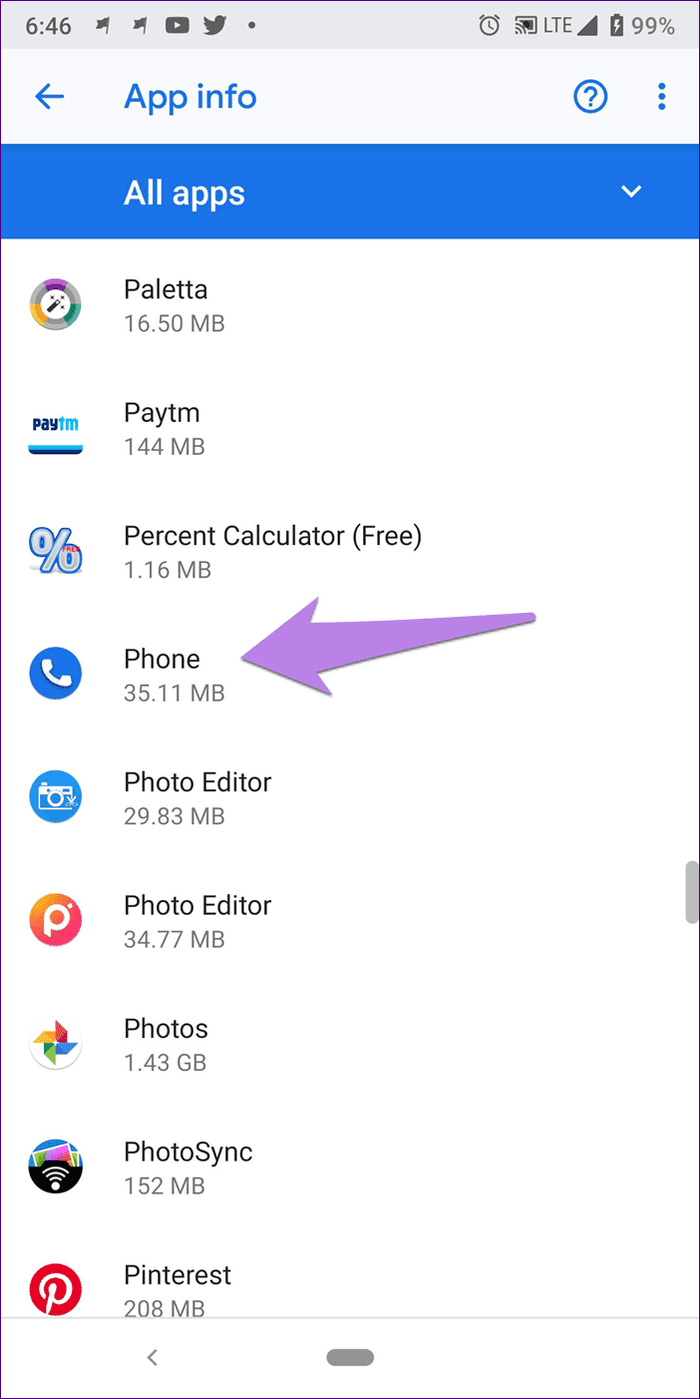
2do paso: Presiona Notificaciones. Si el interruptor junto a Mostrar notificación está desactivado, actívelo. Luego toque Llamadas perdidas.

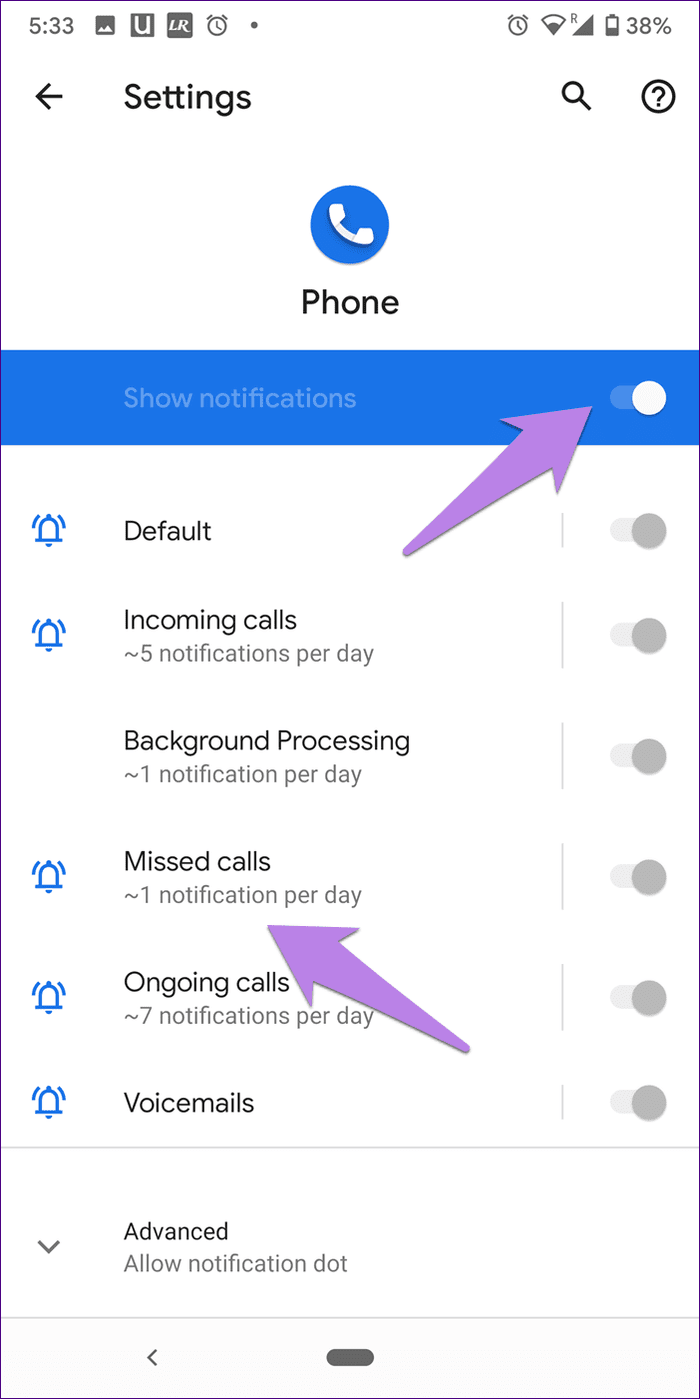
En la siguiente pantalla, primero active la opción Mostrar notificaciones. Luego, asegúrese de que Mostrar punto de notificación esté activado.
Lee También SpyHunter 5. Usabilidad, Efectividad Y Confiabilidad
SpyHunter 5. Usabilidad, Efectividad Y Confiabilidad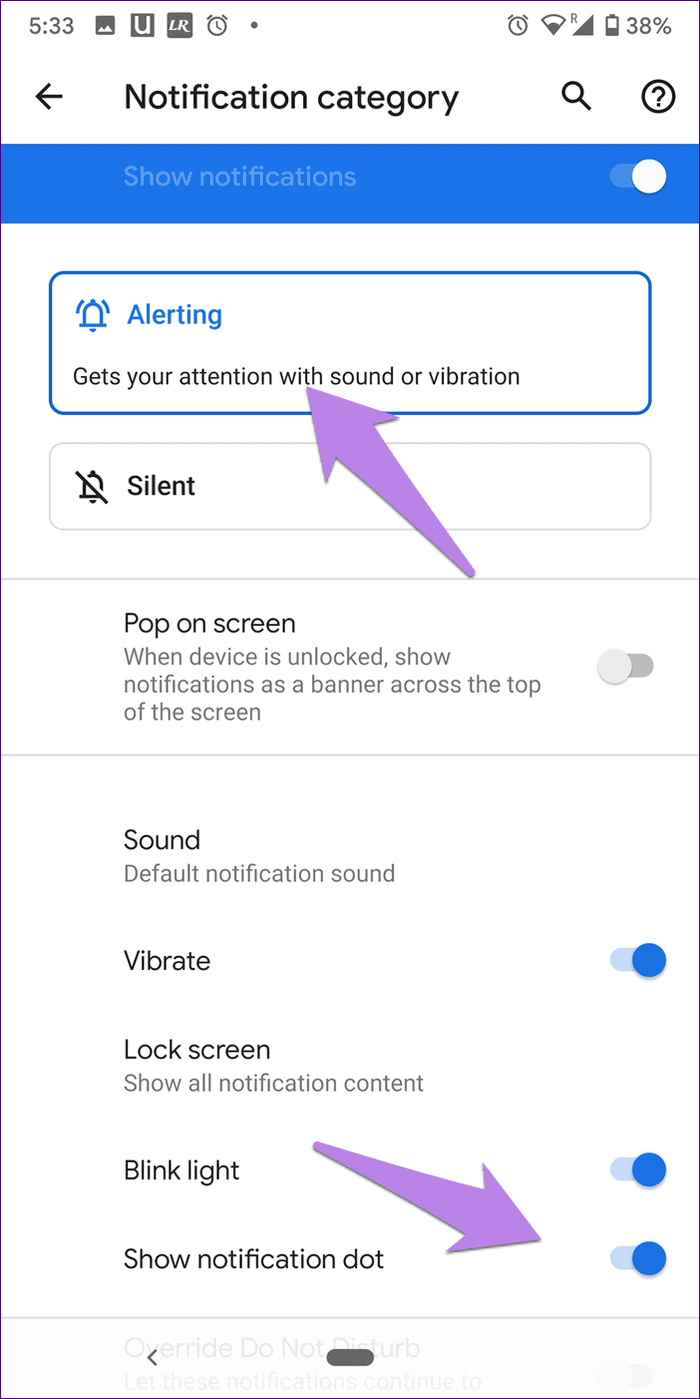
Si el problema persiste, repita los pasos para la aplicación Contactos. Habilitar también notificaciones y configuración de puntos de notificación.
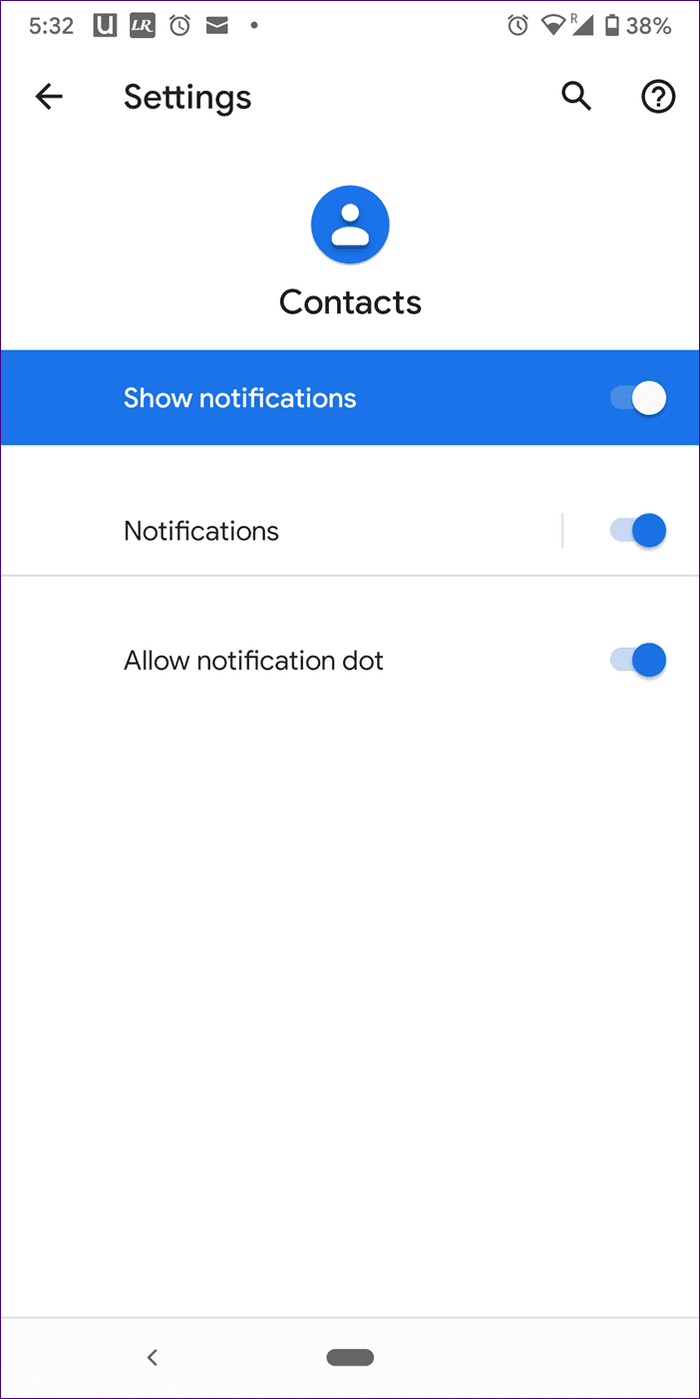
5. Deshabilitar el identificador de llamadas y la protección contra correo no deseado
La protección antispam integrada de la aplicación Teléfono a veces también estropea las notificaciones. Intente deshabilitar la función.
Para hacer esto, abra la aplicación Teléfono y toque el ícono de tres puntos, seleccione Configuración.
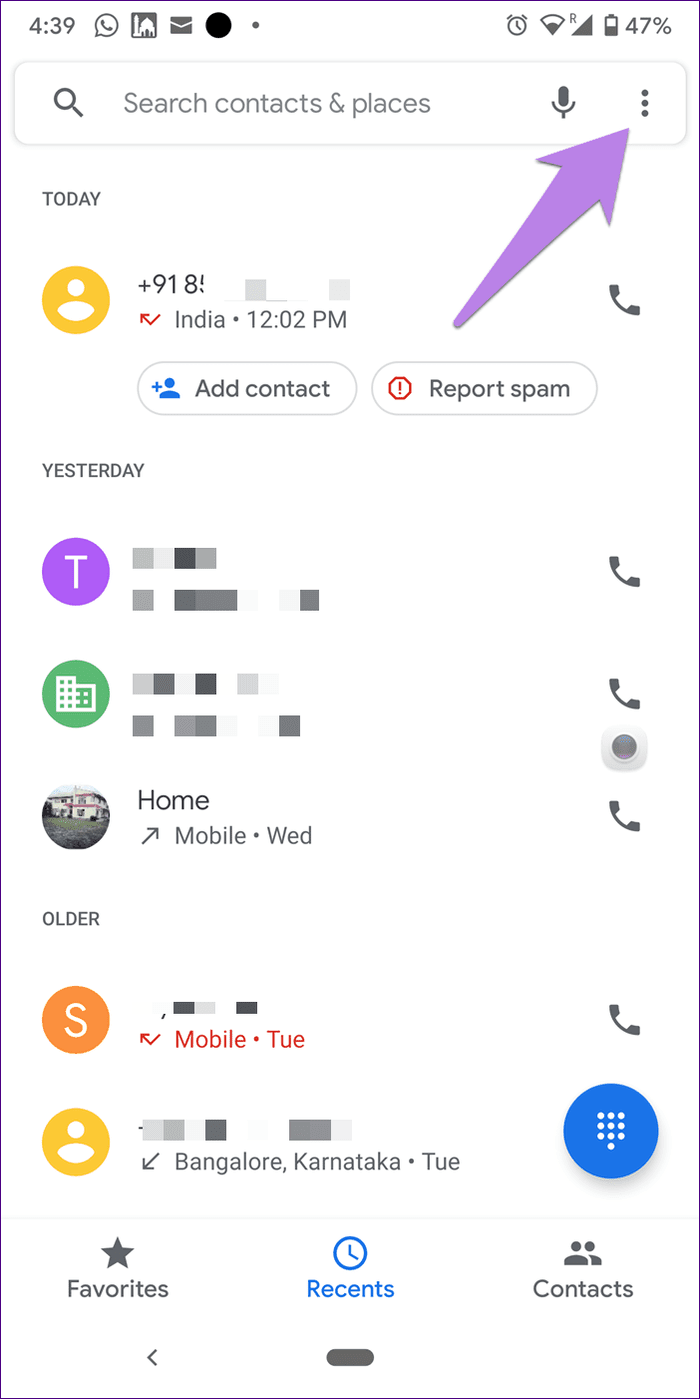
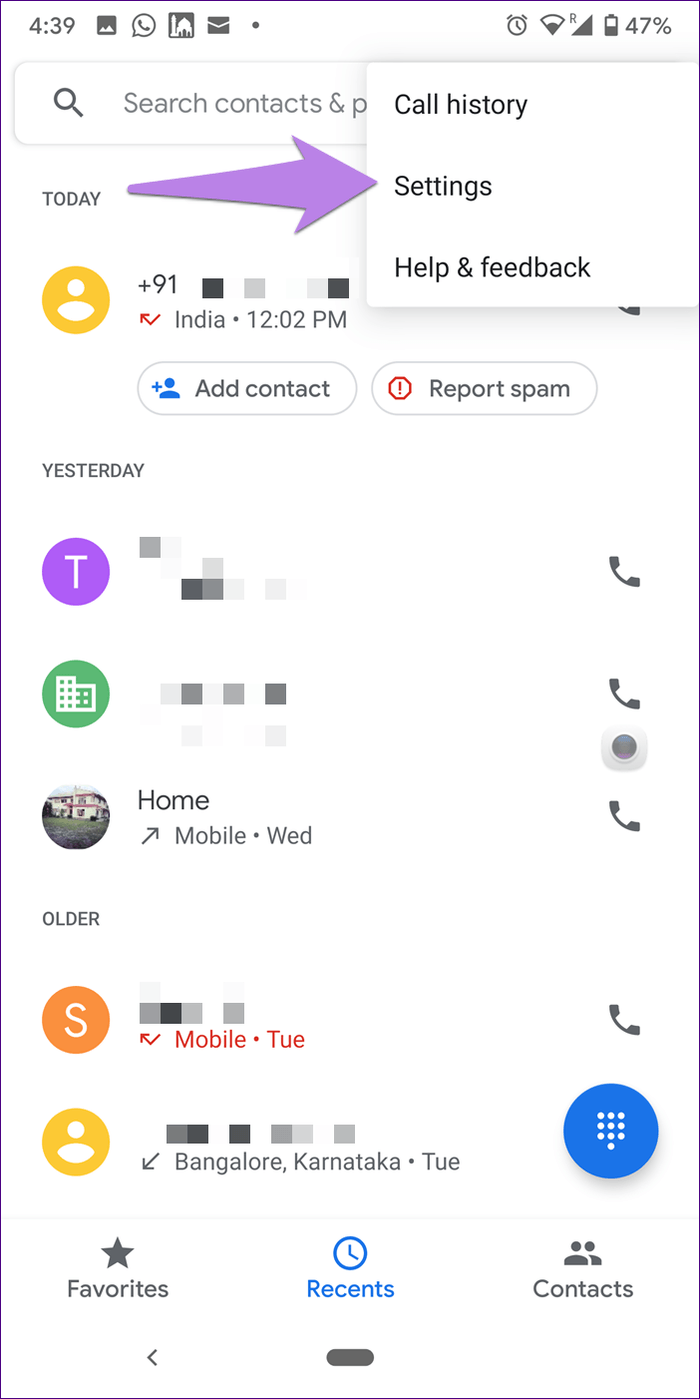
Presiona Identificador de llamadas y Spam. Desactive el identificador de llamadas y el correo no deseado en la pantalla siguiente.
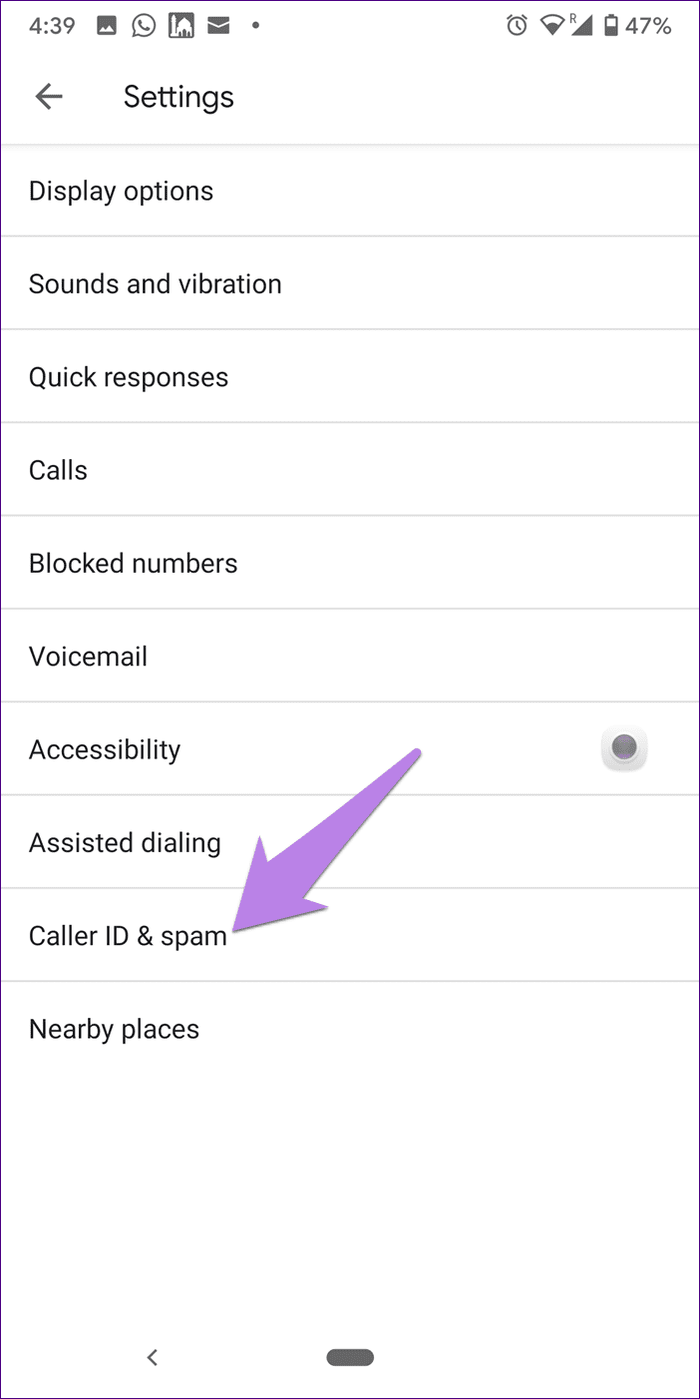
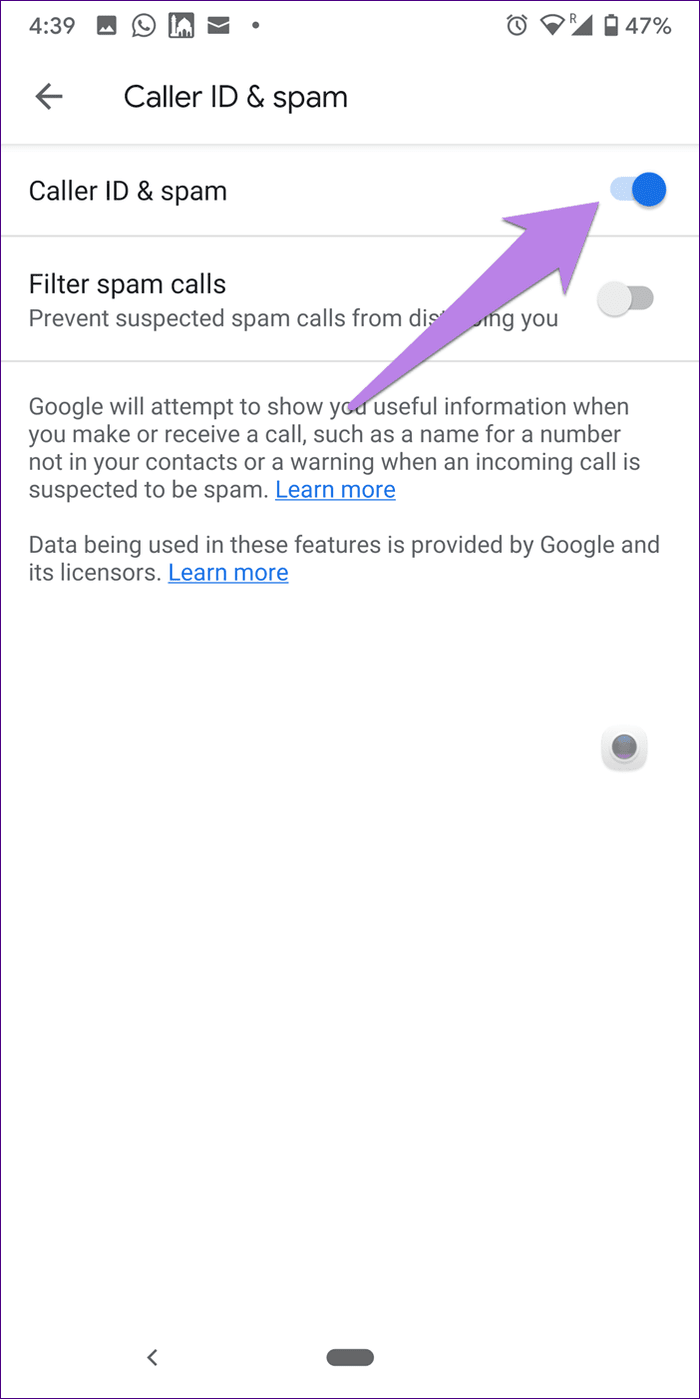
6. Deshabilitar aplicaciones de terceros
Si su teléfono tiene aplicaciones de administración de dispositivos de terceros como Clean Master, Battery Doctor o algunos antivirus, intente deshabilitarlos. Estas aplicaciones ofrecen una función de bloqueo de notificaciones de correo no deseado que a veces incluso considera la notificación de la aplicación Teléfono como correo no deseado. Por lo tanto, deshabilite la función en esas aplicaciones o deshabilite/desinstale la aplicación por completo.

7. Otorgue acceso a notificaciones a Samsung Experience Home
En los dispositivos Samsung, debe otorgar permiso de notificación a Samsung Experience Home. Para hacer esto, siga estos pasos:
Lee También Los 7 Mejores AntiMalware Para Windows
Los 7 Mejores AntiMalware Para WindowsPaso 1: Abra Configuración y vaya a Aplicaciones.
2do paso: Toque Avanzado y luego Acceso especial. Si falta la opción avanzada, toque el ícono de tres puntos en la parte superior y seleccione Acceso especial.
Paso 3: Presiona Acceso a notificaciones. Encienda el interruptor presente junto a Samsung Experience Home.
8. Restablecer las preferencias de la aplicación
Pruebe esta solución solo si nada funciona. Si bien no elimina ningún dato del teléfono, restablece todas las configuraciones del teléfono a los valores predeterminados (al igual que en un teléfono nuevo). Aprenda en detalle lo que sucede cuando restablece las preferencias de la aplicación.
Para restablecer las preferencias de la aplicación, siga estos pasos:
Paso 1: Abra Configuración y vaya a Aplicaciones y Notificaciones.
Lee También Cómo Activar Windows Defender Directiva De Grupo
Cómo Activar Windows Defender Directiva De Grupo2do paso: Abre todas las aplicaciones. Toque el ícono de tres puntos en la esquina superior derecha y seleccione Restablecer preferencias de la aplicación.
Punto:
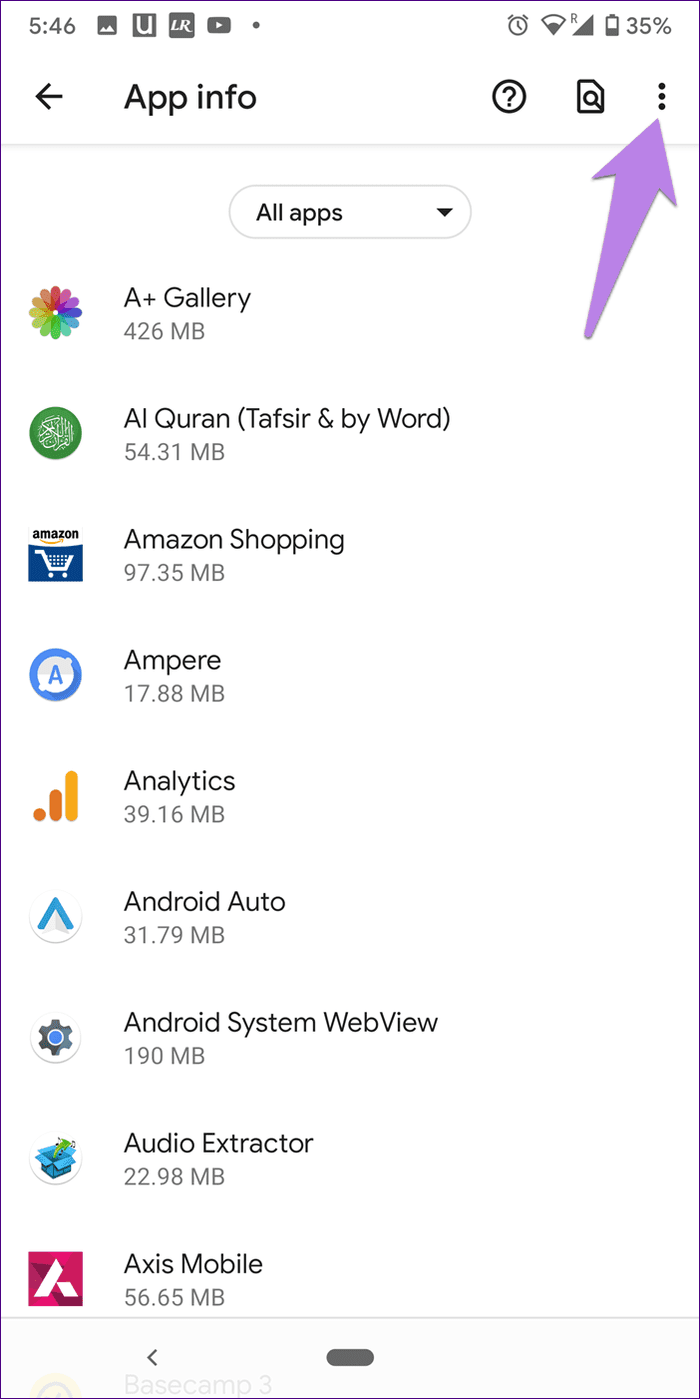
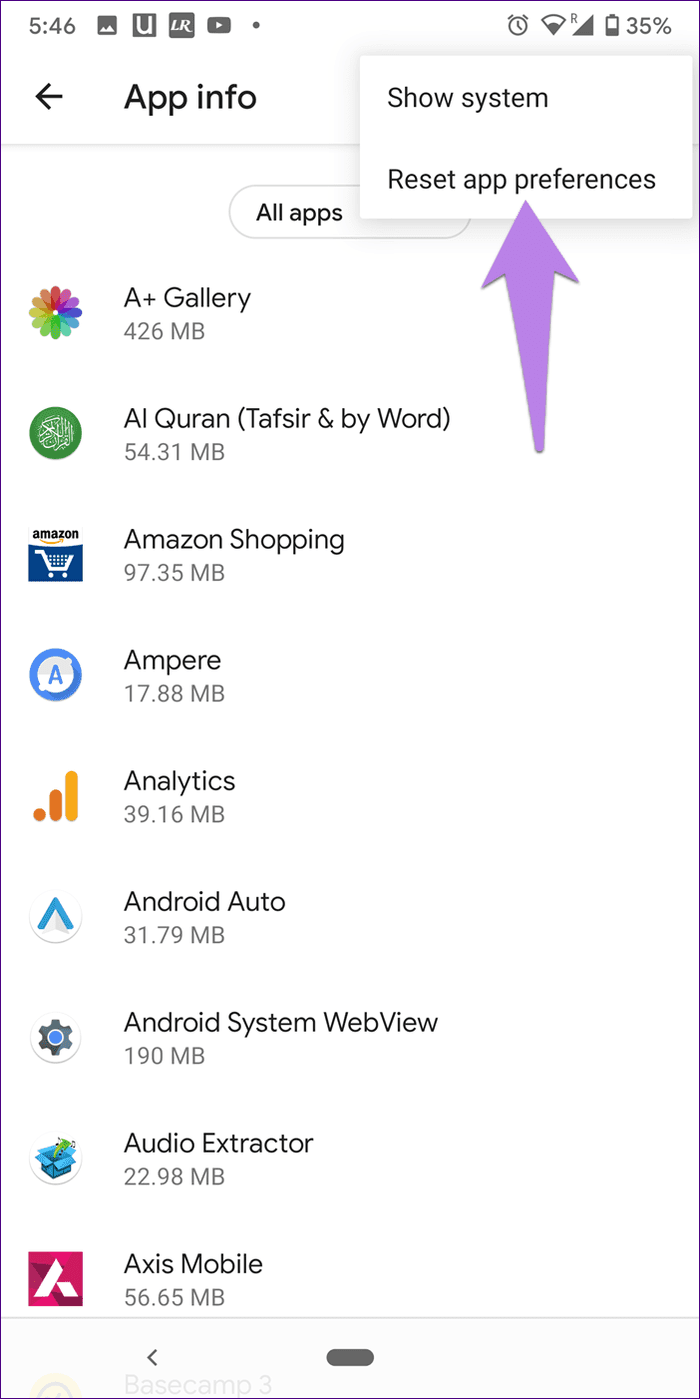
más choques
Imagina levantar tu teléfono y darte cuenta de 20 llamadas perdidas. Cualquiera se quedaría atónito. El shock no dura mucho cuando te das cuenta de que algo anda mal con tu teléfono. Solo había una llamada perdida, pero el teléfono mostraba 20. Afortunadamente, no tendría que volver a pasar por la misma experiencia. Espero que una de las soluciones anteriores haya resuelto el problema de la notificación de llamadas perdidas.
Próximo : ¿Tienes varios dispositivos? Sincroniza tus notificaciones y bórralas desde cualquier dispositivo. ¿Tienes curiosidad por saber cómo hacer esto? Echa un vistazo a nuestro próximo artículo.
Si quieres conocer otros artículos parecidos a Cómo arreglar la notificación de llamada perdida que no aparece en Android puedes visitar la categoría Informática.

TE PUEDE INTERESAR